Acerca de las colas de impresión
Una cola de impresión es un almacén dedicado a los trabajos que están listos para imprimirse en un dispositivo. En MyQ existen varios tipos de colas. Cada tipo tiene su propio comportamiento y propósito específico. En un entorno de impresión, es común propagar varias colas de diferentes tipos y configuraciones, para que los usuarios puedan decidir exactamente cómo quieren imprimir su documento.
Tipos de colas
Directo Cola
Una cola directa sólo puede tener asignado un dispositivo de impresión. Los trabajos de impresión en esta cola se envían directamente al dispositivo de impresión y se imprimen inmediatamente.

Ejemplo 1: Impresora dedicada a un departamento
Cada departamento de una empresa tiene una impresora local dedicada que sólo ellos pueden utilizar. Puede crear una cola directa que apunte a esta impresora y propagar esta cola sólo a los ordenadores seleccionados. Se pueden ajustar otros parámetros mediante los derechos de usuario por impresora o los derechos de usuario en esta cola directa.
Ejemplo 2: Imprimir cuando no se requiere inicio de sesión
Se puede dedicar una impresora para "impresión rápida" a su organización. Es posible propagar la cola directa de esta impresora a todo el mundo. Los usuarios pueden entonces imprimir directamente en esta impresora, los documentos se liberan inmediatamente, pero siguen siendo controlados y contabilizados. El coste de impresión puede reducirse mediante políticas avanzadas.
Ejemplo 3: Imprimir en impresoras sin MyQ Embedded Terminal
Si algunas impresoras de su organización no pueden equiparse con un MyQ Embedded Terminal, sus usuarios podrán seguir utilizándolas fácilmente para imprimir directamente.
Imprimir Cola
Con esta cola, los usuarios pueden enviar tantos puestos de trabajo como deseen y imprimirlos cuando quieran en cualquiera de las impresoras asignadas a la cola. Los trabajos enviados a una cola Pull Print son procesados por el sistema y guardados para más tarde.
La cola puede tener asignados un número pequeño o muchos dispositivos de impresión. Si las impresoras están equipadas con Terminales embarcados MyQLos usuarios pueden iniciar sesión en el dispositivo e imprimir todos los trabajos o sólo los seleccionados desde sus ordenadores. Mis trabajos lista.
Usted y sus usuarios pueden seguir beneficiándose del uso de Pull Print en dispositivos heredados que no pueden utilizar el Embedded Terminal. Todo lo que necesita es adjuntar un código QR impreso en el dispositivo y hacer que los usuarios utilicen el Cliente móvil MyQ X para iniciar sesión en el dispositivo desde la aplicación leyendo el código. También tendrán acceso a sus trabajos en espera, dándoles la opción de seleccionar uno o varios e imprimirlos inmediatamente.

Ejemplo 1: Impresión con sujeción segura RECOMMENDED
Los trabajos de Pull Print son liberado sólo después de que un usuario inicie sesión en un dispositivo. Se trata de una gran ventaja para su organización. seguridad. Los usuarios pueden enviar un trabajo a MyQ y liberarlo más tarde en cualquier impresora capacitada (teniendo en cuenta los derechos del usuario).
Imagine una oficina con mucho trabajo. Si los usuarios imprimen directamente, se espera que recojan su documento justo después de que salga. Sin embargo, en la realidad, esto no siempre es posible. Si dos o más usuarios envían sus trabajos al mismo tiempo, se imprimen al instante, creando una pila de papeles con documentos mezclados en la impresora. Los usuarios tendrán que separar sus documentos antes de recogerlos. Esto puede ser una forma divertida de socializar con tus compañeros de trabajopero es menos divertido cuando tienes que lidiar con ello todo el tiempo o supone un riesgo para la seguridad.
Con la impresión en espera, los usuarios físicamente presente en el dispositivo cuando se inicia la impresión. Así se evita que dejen documentos confidenciales por ahí o que los mezclen.
Ejemplo 2: Pull Print: libera un trabajo en cualquier impresora disponible
Una gran ventaja de Pull Print es que los usuarios no tienen que decidir inmediatamente dónde, cómo y cuándo quieren liberar un trabajo. Los documentos enviados a una cola Pull Print les están esperando.
Imagine una oficina con una sola impresora principal. Esta impresora puede estar ocupada a menudo. Tener que esperar a que sus compañeros terminen sus tareas para poder utilizar el dispositivo no es divertido. Pero los trabajos enviados a una cola Pull Print pueden liberarse en cualquier lugar. Basta con encontrar otra impresora e imprimir el trabajo allí.
Ejemplo 3: Ver el precio del trabajo y cambiar las opciones de impresión
Si la impresora tiene asignada una lista de precios, un usuario conectado a MyQ Embedded Terminal puede ver el precio previsto de todos los trabajos en espera o de cada trabajo individual. Esto permite a los usuarios tomar decisiones más informadas, ya que pueden cambiar la forma en que se imprimirá el trabajo directamente en el Embedded Terminal.
Imagínese a un usuario que envía su documento: 150 páginas, todas en color, configuradas para imprimirse por una cara. Sólo cuando se conectan al dispositivo, se dan cuenta de que su saldo o cuota de crédito no es suficiente para imprimir el trabajo tal y como lo enviaron. Pueden simplemente cambiar el trabajo a blanco y negro e imprimir a doble cara, lo que supone un menor coste, y pueden imprimir el trabajo inmediatamente.
Las estimaciones de precios también están disponibles en MyQ Web User Interface, MyQ Desktop Client y MyQ X Mobile Client.
Tándem Colas
Una cola tándem puede utilizarse en lugares con un mayor volumen de impresión. Los trabajos enviados a esta cola se distribuyen uniformemente entre los dispositivos y no tienen que esperar a una impresora en particular. De esta forma, un gran volumen de trabajos de impresión puede repartirse entre las impresoras e imprimirse en un tiempo significativamente menor.
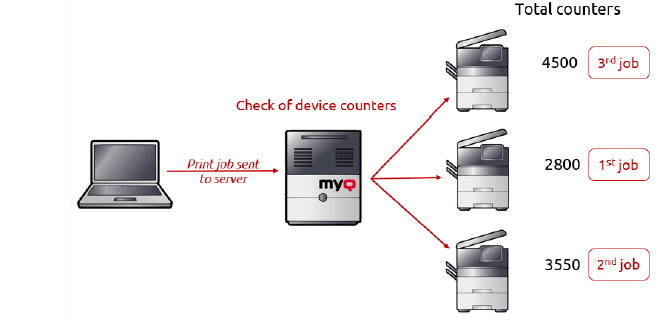
Ejemplo 1: Un empleado necesita imprimir muchos trabajos cada mes
En este escenario, una cola en tándem es una gran opción. Es posible asignar derechos a esta cola sólo a uno, varios o un grupo de usuarios. Estos pueden enviar trabajos a la cola tándem para acelerar eficazmente sus tareas de impresión.
Además, puede elegir qué impresoras se asignarán a esta cola y se utilizarán para la impresión masiva (por ejemplo, sólo dispositivos en blanco y negro). Alternativamente, puede forzar políticas en esta cola para reducir los costes de impresión de documentos impresos en tándem.
Delegado Colas
La función de impresión delegada permite a los usuarios y grupos de usuarios elegir delegados que puedan imprimir sus trabajos. Después de que el usuario (o grupo de usuarios) delegante envíe un trabajo al Impresión delegada todos los delegados pueden ver los trabajos e imprimirlos. Para más información sobre la Impresión delegada consulte Impresión delegada.

Ejemplo 1: El director delega la impresión en los asistentes
A pesar de que imprimir con MyQ es una tarea fácil, no todo el mundo puede disponer del tiempo necesario para hacerlo. Con MyQ, es posible simplemente delegar usuarios seleccionados o grupos de usuarios que heredarán los derechos para ejecutar los trabajos de impresión de otro usuario. Estos trabajos se contabilizan entonces correctamente en nombre del usuario que los imprimió.
Cómo utilizar las colas Efectivamente
La clave para configurar colas de impresión eficaces es comprender las necesidades de su organización y sus usuarios. Organizando las colas de impresión de forma que tengan sentido para los distintos departamentos o funciones, priorizando la impresión en función de la importancia y utilizando colas de impresión personalizadas para necesidades especializadas, las organizaciones pueden crear un entorno de impresión que sea eficiente, rentabley a medida a sus necesidades específicas.
Buenas prácticas: Educar y Demostrar
Recomendamos educar a los usuarios sobre las colas y las opciones de impresión que tienen a su disposición. Esto les ayudará a hacer las cosas de forma sencilla, sin necesidad de aprender las mejores prácticas en el último momento. Además, esto se traducirá en menos llamadas, correos electrónicos y tickets al departamento de TI, guarantizado.
Cómo ayudar a sus usuarios
Una buena idea es crear un Guía para la impresión y hazlo público dentro de tu organización para que los usuarios puedan hacer el mejor uso de la configuración de tu entorno de impresión.
Coloque carteles o pegatinas con instrucciones cerca de sus puestos de impresión o impresoras. Allí también puedes mencionar todas las colas estándar que están a disposición de tus usuarios con una descripción de su uso previsto y cómo afectan sus políticas a la impresión.
Además, puede tener en cuenta que los usuarios seleccionados pueden tener colas exclusivas a su disposición: puede incluir información sobre la impresión en su onboarding.
Comunique claramente cómo informar cuando una impresión no tiene el aspecto esperado o cuando se produce un problema con un dispositivo y no es posible imprimir.
Algunos consejos adicionales
Organizar las colas de impresión por departamento o funciónAgrupe las impresoras en función de las necesidades de los distintos departamentos o funciones. Por ejemplo, cree colas de impresión separadas para RRHH, contabilidad o marketing.
Utilice colas directas para impresoras de alta demandaCola virtual : una cola virtual permite que varios usuarios envíen trabajos de impresión a una sola impresora, lo que puede ayudar a reducir los tiempos de espera y aumentar la eficacia.
Priorizar la impresión en función de su importanciaConfigure diferentes colas de impresión con distintos niveles de prioridad para garantizar que los documentos importantes se imprimen primero. Por ejemplo, configure una cola "urgente" para los trabajos de impresión urgentes y una cola "estándar" para los trabajos de impresión no urgentes.
Cree colas de impresión personalizadas para necesidades especializadasSi determinados usuarios o departamentos tienen necesidades de impresión específicas, cree colas de impresión personalizadas que satisfagan esos requisitos. Por ejemplo, cree una cola "dúplex" para los usuarios que necesiten imprimir documentos a doble cara.
Utilizar reglas para gestionar los trabajos de impresiónConfigure reglas para gestionar los trabajos de impresión en función de criterios como el color, el tamaño del papel o el tipo de archivo. Esto puede ayudar a reducir los costes de impresión y optimizar el uso de la impresora.
Gestión y despliegue de colas
Leer más...
Consulte el manual del servidor MyQ Print Server en creación y configuración de colas.
.png)